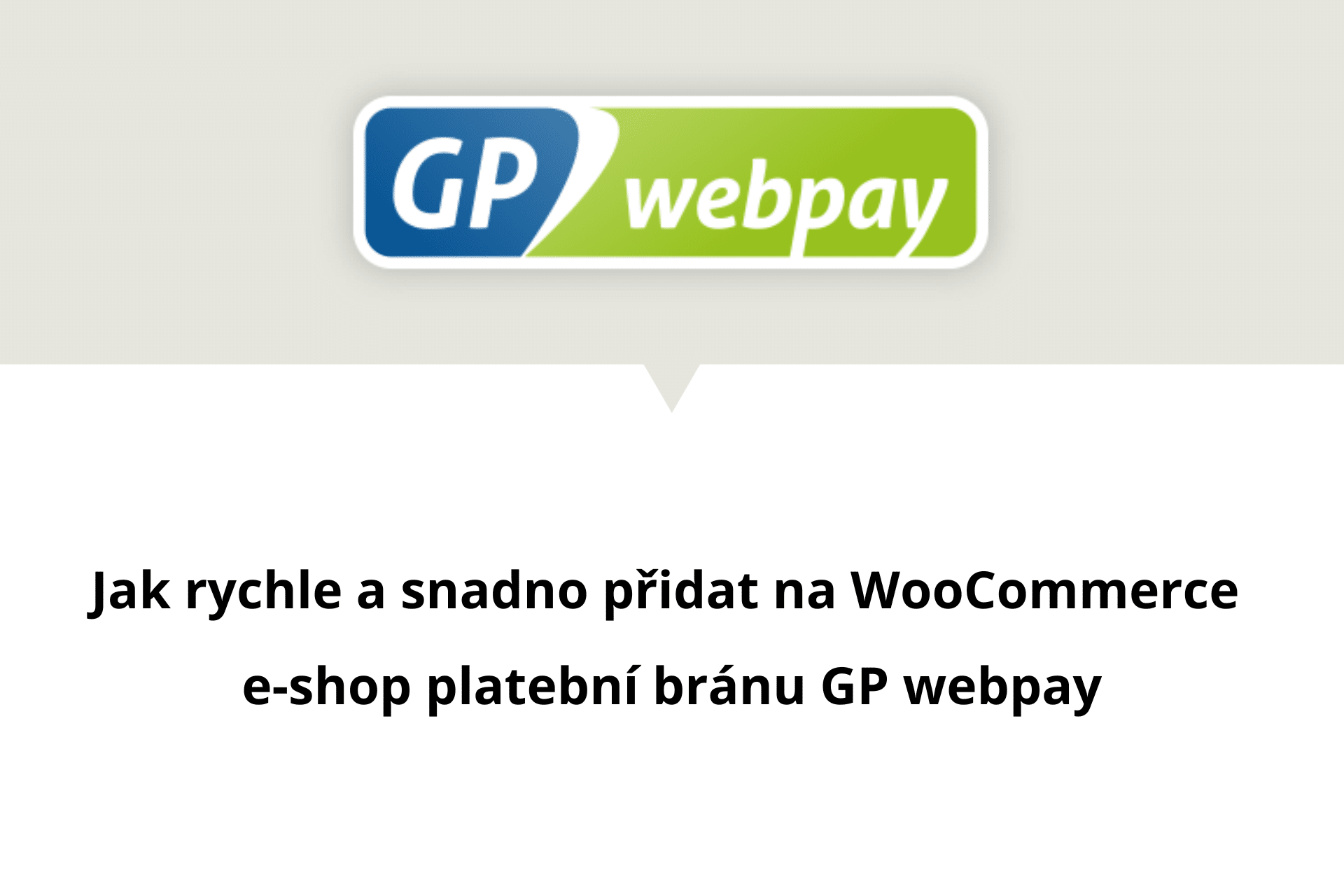Váš košík je aktuálně prázdný!
Jak rychle a snadno přidat platební bránu GP webpay do WooCommerce e-shopu
Následující návod vám poskytne krok za krokem informace, jak provést registraci u GP webpay a získat tuto platební bránu pro váš WooCommerce eshop.
Přidání platební brány GP webpay na váš WooCommerce e-shop může být snadná a efektivní cesta k přijímání plateb od zákazníků. GP webpay je jedním z nejrozšířenějších platebních poskytovatelů v České republice a nabízí bezpečnou a spolehlivou infrastrukturu pro online transakce.
1. Výběr banky u GP webpay
V prvním kroku si na stránce https://www.gpwebpay.cz/ vyberete banku, která poskytuje tuto platební bránu a kontaktujete ji. Některé z bank nabízí možnost kontaktovat je e-mailem, jiné on-line žádostí. Příslušné odkazy najdete přímo na webu GP webpay.
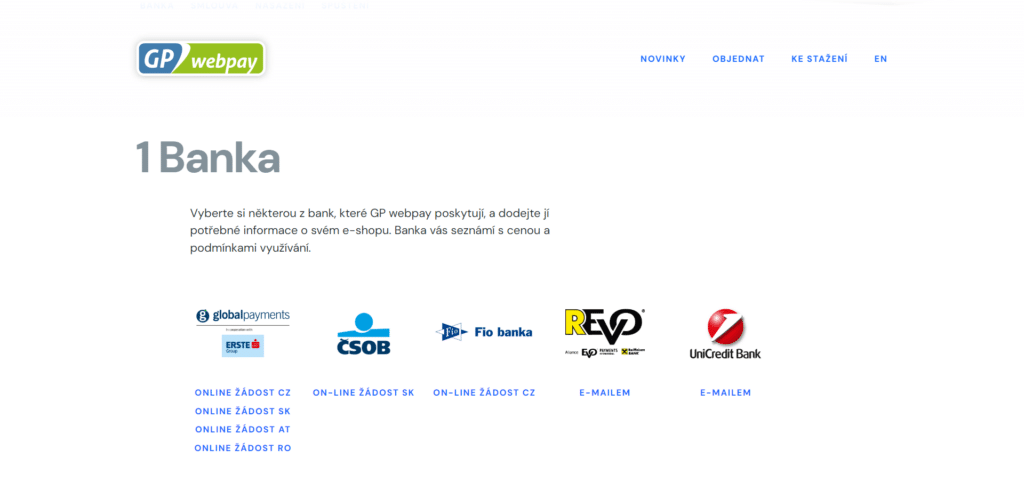
2. Smlouva s bankou
Nyní je třeba uzavřít smlouvu o poskytování platební brány mezi vámi a vybranou bankou. Ta vás požádá o informace a podklady, které potřebuje ke kladnému vyřízení žádosti.
Takovými údaji obvykle jsou: Předmět podnikání, od kdy provozujete podnikatelskou činnost, výše ročního obratu, požadovaný počet POS terminálů, odhad měsíčního obratu kartami na terminálu v CZK, detaily terminálu (jako je typ připojení a adresa umístění) a samozřejmě informace o Vaší osobě, jako jsou například kontaktní informace.
Jak zažádat o platební bránu a terminál názorně uvidíte v následujícím videu, nejprve z pohledu vlastníka účtu u Fio banky, následně i pro ty, kteří Fio účet prozatím nemají. Vybrat si můžete samozřejmě i jinou banku z nabídky GP webpay. Podání žádosti bude podobně snadné.
3. Implementace platební brány GP webpay do e-shopu
Po úspěšném uzavření smlouvy s bankou je čas na propojení e-shopu s platební bránou. Ve WooCommerce tak učiníte pomocí pluginu Toret GP webpay i bez znalosti programování. Tento plugin podporuje:
- všechny platební metody dostupné v této bráně (platební karty, elektronické peněženky, online bankovní převod, QR platby)
- všechny měny platební brány (USD, EUR, CZK, GBP, HUF, RUB, PLN)
- 27 jazyků
Plugin do WooCommerce přidává vlastní platební metodu. Díky tomu můžete vybrat způsoby dopravy nebo země, pro které bude platební brána aktivní.
S instalací a nastavením pluginu vám pomůže podrobná dokumentace, která je jeho součástí, nebo můžete využít také službu Pohodlná instalace pluginu a nechat si jej nastavit.
Plugin GP webpay zakupte zde: K pluginu GP webpay >>
Prvotní nastavení provedete s testovacími údaji. Ty získáte v testovacím prostředí GP webpay.
4. Testování
Před ostrým spuštěním platební brány vám GP webpay poskytne přístup do testovacího prostředí. Tam najdete potřebnou dokumentaci a návody, vygenerujete si zde testovací klíč a získáte údaje pro testovací platby, které následně ve svém e-shopu provedete.
Po provedení testovacích plateb opět zkontaktujte GP webpay se žádostí o kontrolu. Pokud vše proběhne správně, následuje spuštění ostrého provozu.
5. Zahájení ostrého provozu
Po úspěšném otestování platební brány a zkontrolování ze strany GP webpay získáte přístup do produkčního prostředí („ostrého“). Následně provede GP webpay aktivaci platební brány.
V produkčním prostředí si vygenerujete funkční klíč, který vložíte do pluginu namísto testovacího. Po vypnutí testovacího režimu v pluginu je možné začít přijímat platby prostřednictvím platební brány od reálných zákazníků.
Jak vidíte, implementace platební brány GP webpay do WooCommerce e-shopu není složitá a pomocí pluginu GP webpay ji zvládnete i bez znalosti programování. Nabídněte svým zákazníkům možnost platby prostřednictvím této spolehlivé platební brány nyní.